照片美白:美女照片色彩调白
软件云 人气:0

一、把图像处理软件Photoshop打开,按Photoshop快捷键CTRL+J先复制一层(养成好习惯)
二、建立新的调整图层-可选颜色,选择绿色选项作调整。
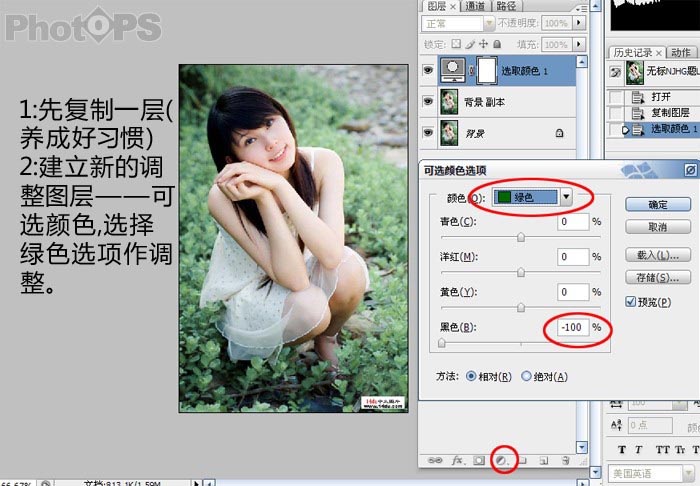
三、将新的调整层再复制一层,盖印图层后,新建色相/饱和度调整层。
四、选绿色选项(点击那个小试管在图中合适的地方点一下)做饱和度调整。
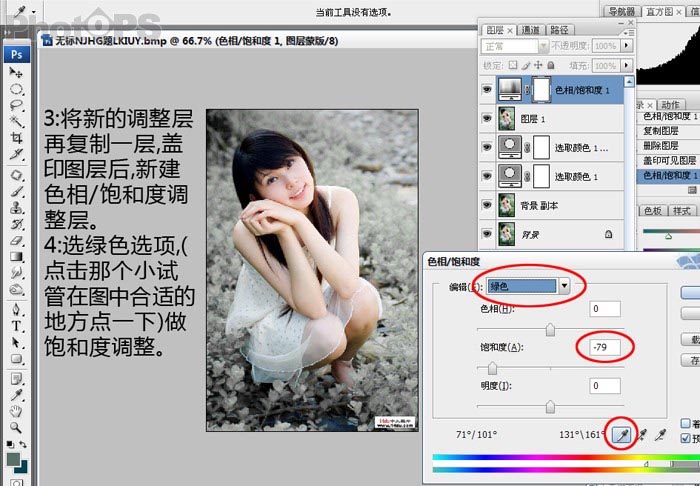
五、点击下拉菜单“选择”中的“色彩范围”用试管点取图中灰色的背景。
六、确定后按PS快捷键CTRL+J得到图层三,将其图层模式改为滤色。
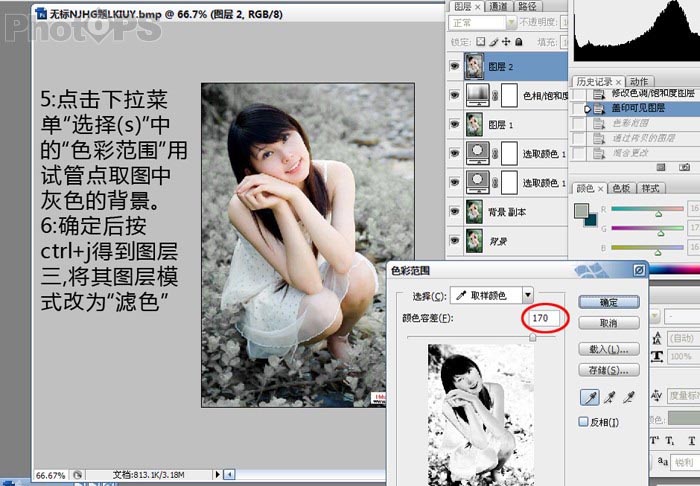
七、改成滤色模式后人物过曝,所以加蒙版将人物刷回来。
八、盖印图层,然后用计算法使照片变得柔化和模糊一点。
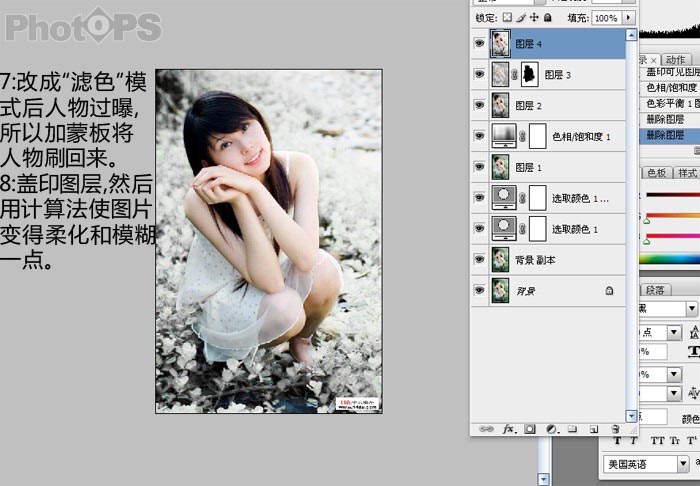
九、切换到通道面板复制蓝色通道得到Alpha1,高反差保留(2.4像素左右),点击计算如图,做两次这样的操作。
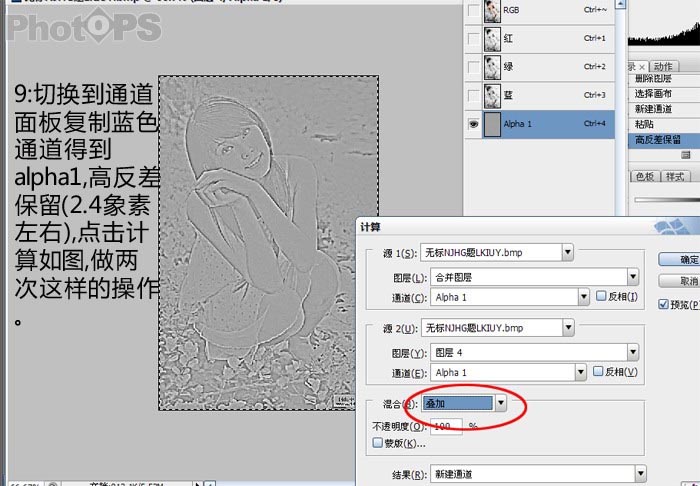
十、Alpha3上载入选区,选取相反,回到图层面板做曲线调整。
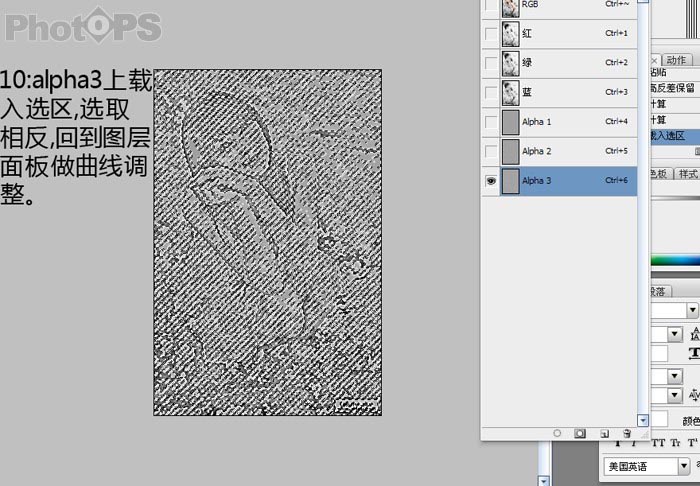

十一、把人物的饱和度适当降低一点,用色彩平衡稍加了一点青色,最后就是锐化了,搞定。

下图就是最终将美女照片美白以后的效果图:

加载全部内容